Menú de la bandeja
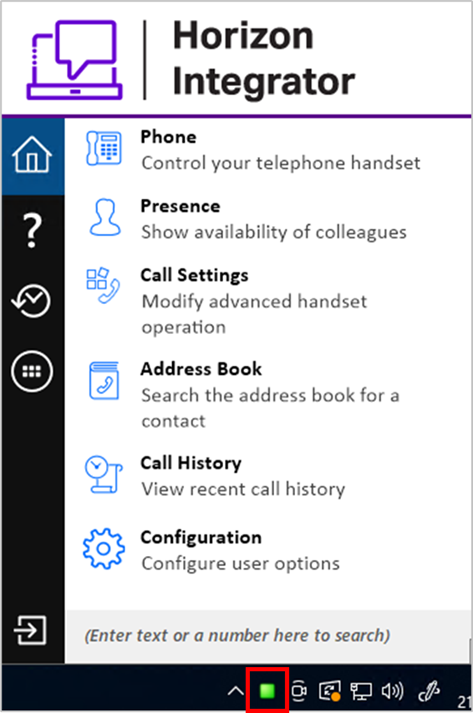
El menú de la bandeja se accede haciendo clic derecho sobre el icono Horizon Integrator, el cual es un cuadrado verde (o rojo si usted está en una llamada o amarillo si una llamada está en espera).
![]()
![]()
![]()
Nota:En Windows 7 y superiores, algunos iconos de la bandeja se ocultarán y expresamente se deben mostrar. Estos ajustes se almacenan en la parte de "Iconos del Área de Notificación" del Panel de control de Windows.
En la parte inferior del menú de la bandeja hay un cuadro de texto donde los usuarios pueden ingresar texto o números para buscar en todas las aplicaciones integradas.

Los resultados se muestran directamente en el menú de la bandeja a medida que el texto se escribe en el cuadro de texto. Las llamadas se pueden hacer a cualquier contacto que se encuentre haciendo clic en el número que se muestra en los resultados.
Al hacer clic en los íconos en el lado izquierdo del menú de la bandeja, se muestran las diversas secciones del menú de la bandeja.
Menú
![]()
Desde esta sección, los usuarios pueden acceder a las otras partes de Horizon Integrator haciendo clic en la opción correspondiente.
Tema relacionado:Ventana de Teléfono
Tema relacionado:Ventana de Presencia
Tema relacionado:Configuración de llamada
Tema relacionado:Ventana Libreta de Direcciones
Tema relacionado:Ventana del Historial de Llamadas
Tema relacionado:Configuración de telefonía
Ayuda
![]()
Haga clic en esta opción para abrir la ayuda en línea del software en su navegador de Internet predeterminado. Haga doble clic en la opción que desea ver.
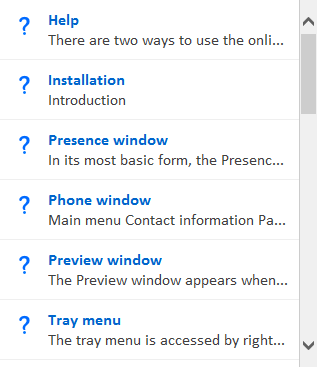
Cuando se está viendo esta sección del menú, el cuadro de texto de búsqueda se usa para buscar palabras o frases dentro de la ayuda en línea.

Llamadas recientes
![]()
Rápidamente vea los últimos números marcados, y haga clic para volverles a marcar.
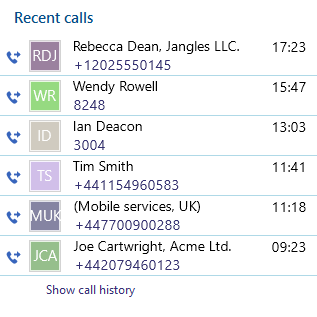
Características

Configure Call Forwarding or Do Not Disturb
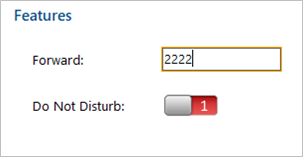
Salir
![]()
Utilice esta opción para salir del software.
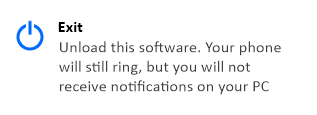

 Report this page
Report this page